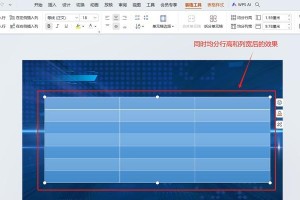重装操作系统可能是因为电脑运行缓慢、系统出现错误或病毒感染等原因。而使用移动硬盘进行重装操作可以避免使用光盘或U盘的麻烦,本文将详细介绍如何使用移动硬盘来重装Win7系统。

准备工作
1.检查移动硬盘的容量和剩余空间是否足够,建议至少有16GB以上的可用空间;
2.备份重要数据,重装系统将会清除硬盘上的所有文件;
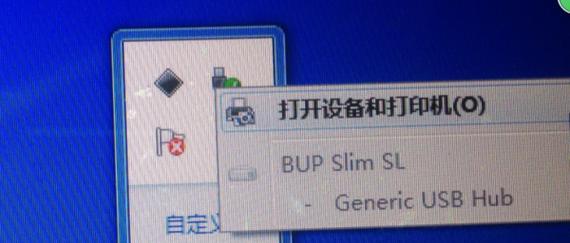
3.下载最新版本的Win7系统安装文件(ISO镜像);
4.确保电脑处于插入移动硬盘的状态。
制作可引导的移动硬盘
1.下载并安装Rufus软件;

2.打开Rufus软件,并选择移动硬盘作为目标设备;
3.在“引导选择”选项卡中,选择“创建可引导的USB驱动器”;
4.在“引导选择”选项中,浏览并选择之前下载的Win7系统安装文件;
5.点击“开始”按钮,等待Rufus软件将系统文件写入移动硬盘。
设置电脑启动顺序
1.重启电脑,同时按下相应的热键(通常是F2、F10或Del键)进入BIOS设置界面;
2.在BIOS设置界面中找到“启动”选项,将移动硬盘排在首位;
3.保存更改并退出BIOS设置。
重启电脑并安装系统
1.重启电脑,确保移动硬盘已插入;
2.电脑会从移动硬盘启动,进入Win7系统安装界面;
3.按照提示选择语言和区域设置,并点击“下一步”按钮;
4.点击“安装”按钮,并同意许可协议;
5.在安装类型选项中,选择“自定义(高级)”;
6.选择要安装系统的磁盘,并点击“新建”按钮进行分区;
7.完成分区后,选择其中一个分区并点击“下一步”按钮开始安装系统;
8.安装过程可能需要一些时间,请耐心等待;
9.安装完成后,电脑会自动重启。
进行系统设置
1.在重启后的界面中,按照提示完成基本设置,包括输入用户名、密码等信息;
2.选择使用建议的安全选项,并点击“下一步”;
3.根据个人需求选择时区和日期/时间,点击“下一步”;
4.选择网络类型(家庭网络或公共网络);
5.等待系统进行一些设置和更新。
安装驱动程序
1.连接电脑到互联网,并打开设备管理器(右键点击“计算机”,选择“管理”);
2.在设备管理器中找到带有黄色感叹号的设备;
3.右键点击该设备,选择“更新驱动程序软件”;
4.选择“自动搜索更新的驱动程序软件”;
5.等待驱动程序更新完成。
安装常用软件和配置个性化设置
1.下载并安装常用软件,如浏览器、办公软件等;
2.配置个性化设置,如壁纸、桌面图标等;
3.还原备份的重要数据。
进行系统优化和更新
1.运行病毒扫描软件对电脑进行全面扫描;
2.升级系统到最新版本,并安装必要的更新;
3.清理无用的文件和程序。
备份重要文件
1.定期备份重要文件到移动硬盘或其他存储设备中;
2.避免数据丢失和系统故障。
注意事项
1.在重装系统前,确认所有重要数据都已备份;
2.选择信誉良好的软件下载站点,以防下载到带有恶意软件的系统文件;
3.重装系统会清除硬盘上的所有文件,请谨慎操作。
通过以上步骤,您可以使用移动硬盘重新安装Win7系统。这种方法简便又方便,避免了使用光盘或U盘的麻烦。在进行重装之前,请务必备份重要数据,并遵循每个步骤的详细指引。希望这篇文章对您有所帮助,祝您顺利完成Win7系统的重装。